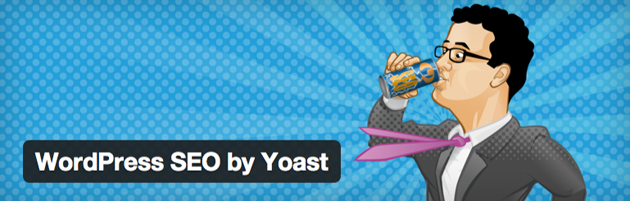Установка WordPress на хостинг. Установка вордпресс на хостинг
Установка Wordpress на виртуальный хостинг
Ручная установка
В данной статье мы расскажем как установить WordPress на хостинг.
В качестве хостинга, на который будем делать установку рассмотрим хостинг для блога на Wordpress от HandyHost.ru
Процесс установки wordpress на хостинг достаточно прост, для этого вам необходимо иметь доступ к аккаунту виртуального хостинга.
Если панель управления хостингом не поддерживает автоматическую установку или вам необходима другая версия CMS, то процесс установки немного изменится. Рассмотрим как установить WordPress вручную в ISPmanager 5.
Сначала скачайте архив файлов WordPress на официальном сайте.
Вторым шагом будет закачка файлов WordPress в корневую папку сайта. Это можно осуществить двумя способами: с помощью менеджера файлов панели управления и по FTP. Распаковать архив можно только с помощью панели, поэтому рассмотрим именно этот способ на примере ISPManager 5:
- Авторизуйтесь в панели управления.
- Перейдите в «Менеджер файлов», нажав по соответствующей ссылке в левом меню.
- Перейдите в корневую папку сайта, в нашем случае — это /www/my-wordpress-website.ru/. Перейти в папку можно кликнув по ней 2 раза.
- Кликните по кнопке «Закачать» в верхнем меню. Предварительно необходимо навести курсор на кнопку «Скачать», чтобы отобразилась нужная нам кнопка.
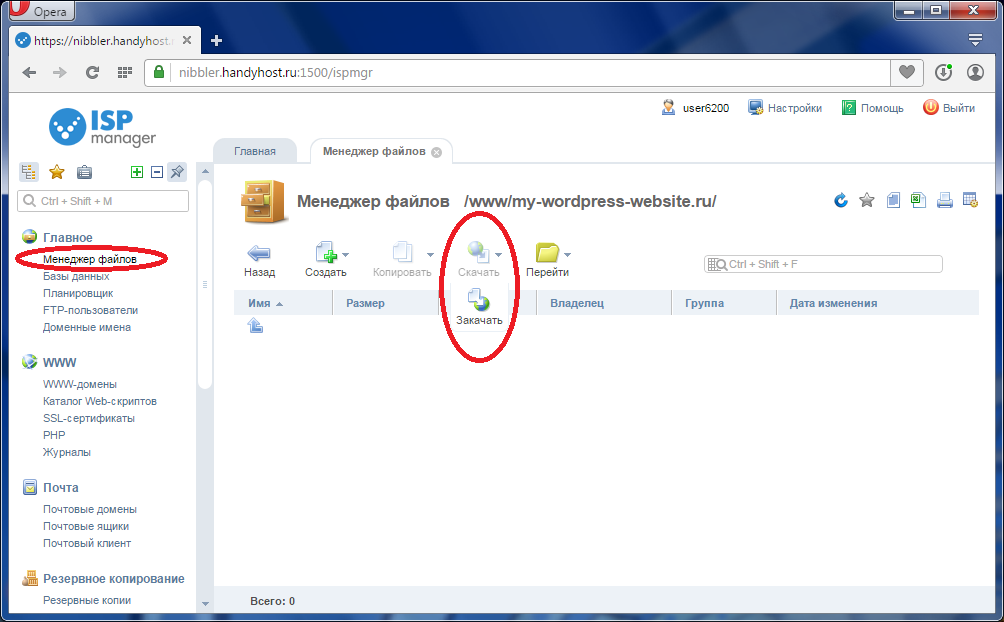
- На открывшейся странице выберите архив файлов WordPress и нажмите кнопку «OK».
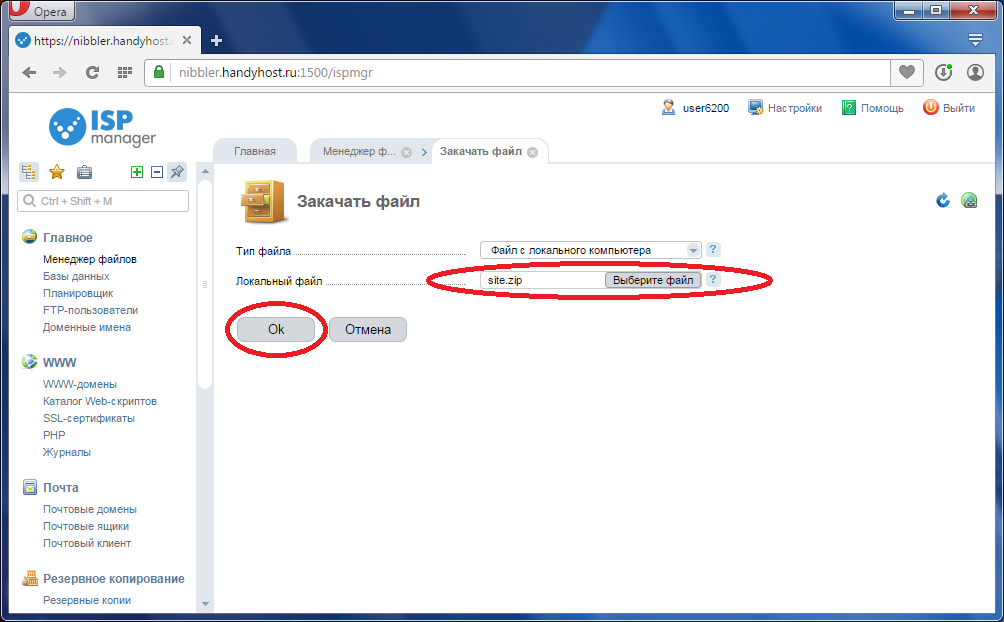
- После окончания загрузки автоматически откроется корневая папка сайта с закаченным архивом. Выберите архив, кликнув по нему, и нажмите кнопку «Извлечь» в верхнем меню (если данная кнопка не отображается в меню, наведите курсор на кнопку «Копировать»).
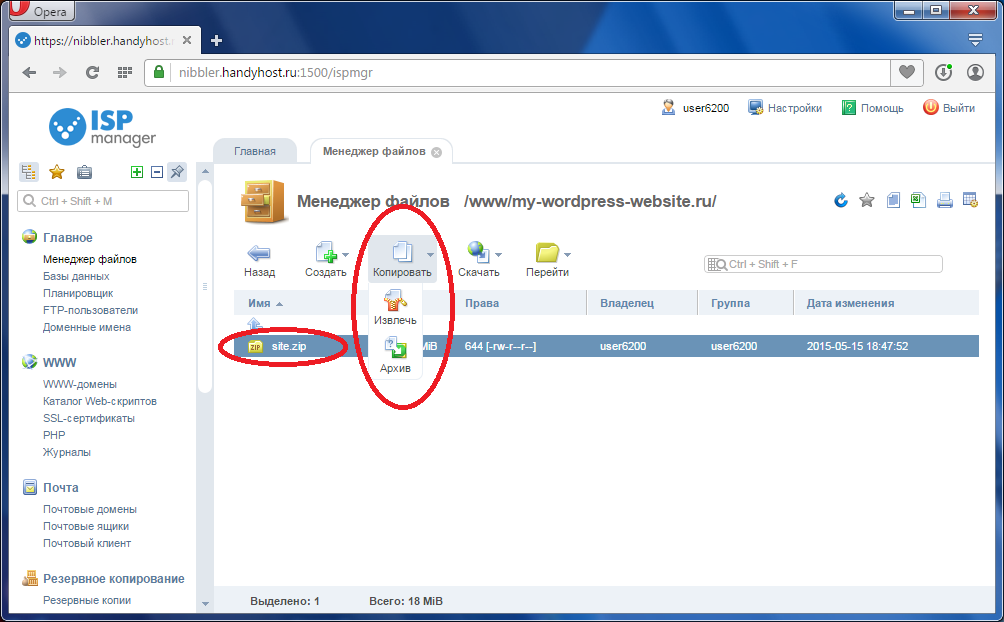
- На открывшейся странице уже будет выбрана корневая папка сайта как место распаковки архива (в нашем случае — это my-wordpress-website.ru). Нажмите кнопку «OK».

Третьим шагом — создание базы данных. Это можно сделать в панели управления, мы же рассмотрим как это сделать на примере ISPManager 5:
- Авторизуйтесь в панели управления.
- Перейдите в «Базы данных», нажав по соответствующей ссылке в левом меню.
- Нажмите кнопку «Создать» в верхнем меню.
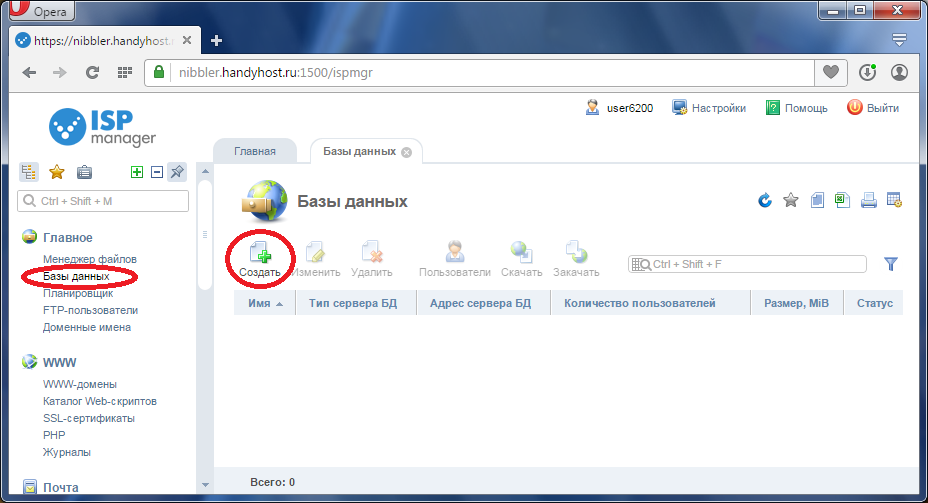
- На открывшейся странице необходимо заполнить поля «Имя» (имя базы данных, назовем нашу базу user6200_db), «Имя пользователя» (имя пользователя базы данных, назовем как и базу — user6200_db) и «Пароль» (наш пароль будет — YourPassword2). Сохраните введенные вами данные в блокноте для удобства (они понадобятся при установки через стандартный мастер установки WordPress) и затем нажмите кнопку «OK» внизу.

Теперь база данных создана и можно перейти к стандартному мастеру установки WordPress, в нашем случае необходимо перейти на сайт my-wordpress-website.ru
handyhost.ru
Установка Wordpress на хостинг - все легко и просто!
Установка Wordpress на хостинг необходима только при запуске или замене на более новую версию интернет-ресурса. В любом случае ничего сложного в этом нет и сделать подобную процедуру не так уж и сложно. Важное условие, которое необходимо выполнить сразу – это уточнить поддержку данной системы управления контентом странички вашим провайдером. Если поддержка отсутствует, то либо нужно переделывать ресурс, либо менять поставщика интернет-услуг. Но, к счастью, обычно проблем с этим не возникает и большая часть провайдеров поддерживает данную систему. Установка Wordpress на хостинг выполняется в несколько этапов, каждый из которых имеет определенное назначение.
Про Wordpress
Самой популярной платформой для разработки интернет-страницы на сегодняшний день является Вордпресс. Причин тому множество. Среди них можно выделить следующие факторы:
- Простота настройки.
- Удобство разработки сайта.
- Наполнить сайт новыми материалами особого труда не составляет.
- Поддержка большинством хостингов.
- Открытость архитектуры.
- Система бесплатная.
Все это в сумме привело к тому, что CMS Wordpress является наиболее популярным продуктом в своем классе.
Установка
Теперь перейдем к процедуре инсталляции CMS. Существуют различные способы его установки. Но в данном материале наиболее простой и самый понятный. Установка Wordpress на хостинг состоит из следующих этапов:
- На официальном сайте во всемирной паутине скачиваем установочную версию данного продукта.
- Далее нужно зайти под своим профилем на хостинг и через панель управления загрузить файл, скачанный на предыдущем этапе.
- Делаем посредством все той же встроенной панели делаем извлечение из скачанного архивного файла.
- На следующем этапе заходим по адресу нашего сайта.
- В случае если это первый вход, система уведомит о том, что отсутствует wp-config.php и нужно его создать. На что мы обязательно должны ответить положительно и тем самым установить этот компонент.
- Затем появится запрос, в котором необходимо ввести параметры базы данных (логин, пароль и прочие конфигурационные значения). Если база не была создана, то нужно это сделать.
- После окончания всех действий с базой данных и появится окно с поздравлениями от Wordpress. Установка на хостинг закончена, можно приступать к работе.

Идем дальше
Далее начинается значительно более ответственный этап. Создать и разместить ресурс не так уж и сложно. А вот сделать так, чтобы на него постоянно заходили посетители, чтобы он пользовался спросом, намного сложнее. Для этого необходимо постоянно размещать интересные и полезные материалы, добавлять записи с картинками. Если этого не делать, то сайт станет мертвым и на нем не будет посетителей. Поэтому установка Wordpress на хостинг является лишь первым и самым простым этапом в этой нелегкой работе.
Заключение
С каждым днем создается все больше и больше новых страничек в интернете. Все больше пользователей занимаются этой интересной деятельностью. Установка Wordpress на хостинг – самый легкий и наиболее простой этап. Далее задача значительно усложняется и созданный ресурс необходимо раскручивать и продвигать. То есть наполнять его качественным контентом и привлекать за счет этого все новых и новых посетителей.
Установка WordPress на хостинг Блог IT- специалиста


Всем привет!
WordPress — это бесплатная система управления сайтом (CMS).
На начальном этапе своего развития она считалась системой предназначенной для блогов, но годы прогресса принесли свои плоды и теперь с ее помощью можно создавать сайты различной сложности, такие как:
- Лендинг пейдж (landing page) — это качественный одностраничный сайт.
- Корпоративный сайт визитку или сайт услуг
- Интернет каталог
- Интернет магазин
С помощью WordPress можно создать практически любой сайт абсолютно бесплатно.
В этой статье вы подробно узнаете как установить CMS WordPress на хостинг.
Что нужно для установки
Для установки WordPress нам понадобится:
- Хостинг с версией PHP не ниже 5.3
- Домен (обычно покупается на хостинге)
- Данные доступа FTP (предоставляются хостингом)
- База данных (создается на хостинге)
- FTP клиент. Я использую Filezilla.
- Установочные файлы Opencart. [WordPress]
Как видно из списка первые четыре пункта можно закрыть регистрацией на хостинге.
Если хостинг уже есть, то вам остается скачать ftp клиент и файлы движка, а если нет, то понадобятся дополнительные затраты на оплату услуг хостинга и покупку домена.
Я использую хостинговые телесистемы (hts). Стоимость хостинга на 1 год всего 1080 руб. Домен в зоне ru вы получаете в подарок на 1 год. Продление домена обойдется вам 350 руб. в год. Хостинг предоставляет тестовый домен 3-го уровня на котором вы можете протестировать cms без покупки домена.Если покопаться в интернете то можно найти бесплатный хостинг и домен (обычно 3-го уровня), но я вам не рекомендую тратить свое время на это, так как если вы настроены серьезно, то серьезный проект не получится создать с бесплатным хостингом и доменом, а если нужно просто попробовать, то куда быстрее развернуть WordPress прямо на своем компьютере с помощью локального сервера Денвер, чем искать бесплатные услуги, которые все равно придется менять.
Установка WordPress на хостинг
1. Подготовить хостинг и домен
Прежде чем начинать установку WordPress, необходимо обзавестись хостингом и доменом.
На хостинге необходимо создать папку с таким же названием, как имя вашего домена. Например, для домена wordpress.ru, папка будет называться точно так же wordpress.ru.
Для домена нужно прописать dns серверы и привязать ранее созданную папку, в которой будет храниться наш будущий сайт.
Более подробно раскрыть этот пункт не могу, так как выполнение данного пункта напрямую зависит от выбранного вами хостинга и от того где именно вы купили домен.
2. Создать базу данных
Реализация данного пункта осуществляется средствами вашего хостинга.
Заходим на хостинг и создаем базу данных. Для этого нам понадобится указать следующие данные:
- Имя базы данных: dbname (вводим какое хотим название в английской раскладке)
- Тип базы данных: MySQL
- Кодировка: utf8
- Пользователь: admin (вводим какое хотим имя пользователя в английской раскладке)
- Пароль: password (вводим пароль пользователя)
Эти данные вам понадобятся позже при настройке файла wp-config.php
3. Скачать WordPress и распаковать в отдельную папку
Переходим на официальный сайт WordPress и скачиваем архив с установочными файлами (WordPress), а затем распаковываем его содержимое (папку wordpress) в отдельную папку на вашем компьютере.
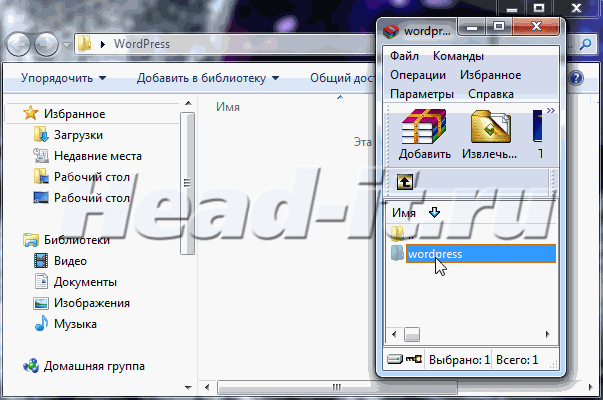
4. Переименовать файл wp-config-sample.php в wp-config.php
После успешной распаковки файлов нам необходимо переименовать файл wp-config-sample.php в wp-config.php.
Файл находится в корневой папке wordpress.
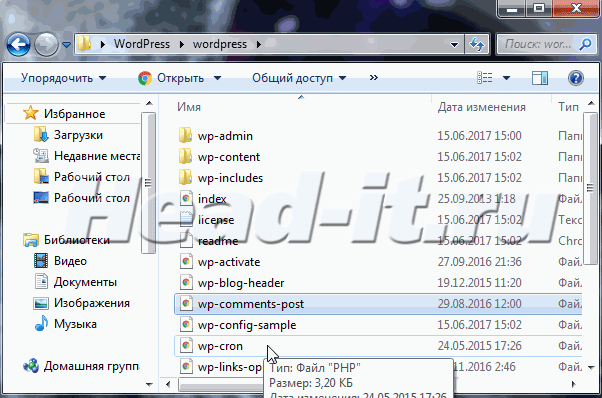
5. Настройка файла wp-config.php
Настройка файла заключается в указании данных, которые мы указывали при создание базы данных.
Для этого откройте файл wp-config.php в любом текстовом редакторе, например Notepad++, а затем введите имя базы данных, имя пользователя и пароль в поля показанные на скриншоте ниже.
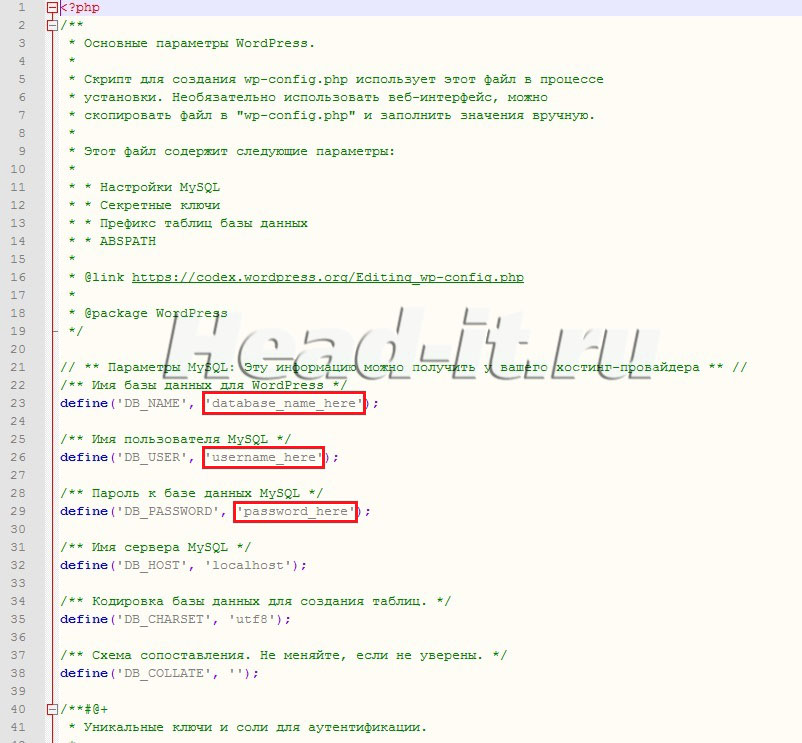
6. Закачать содержимое папки на хостинг
Необходимо разместить содержимое, ранее распакованной папки с переименованными файлами на хостинге в директории вашего сайта.
Сделать это можно прямо через хостинг, но удобнее ,будет загружать файлы через FTP клиент.
Для установки WordPress в качестве основного сайта, файлы нужно разместить в корневой папке вашего домена.
Если у вас уже есть свой сайт, то вы можете установить WordPress в отдельный раздел например http://vash-sait.com/blog
7.Установка WordPress через браузер
Если вы установили WordPress в корень, перейдите по ссылке: http://vash-sait.com/wp-admin/install.php
Если вы установили WordPress в отдельный раздел, перейдите по ссылке: http://vash-sait.com/blog/wp-admin/install.php
Перед вами откроется знаменитая пятиминутная установка WordPress, где вам необходимо указать следующие данные:
- Название сайта
- Имя пользователя — для входа в cms.
- Пароль
- Email — для восстановления пароля
- Видимость для поисковых систем
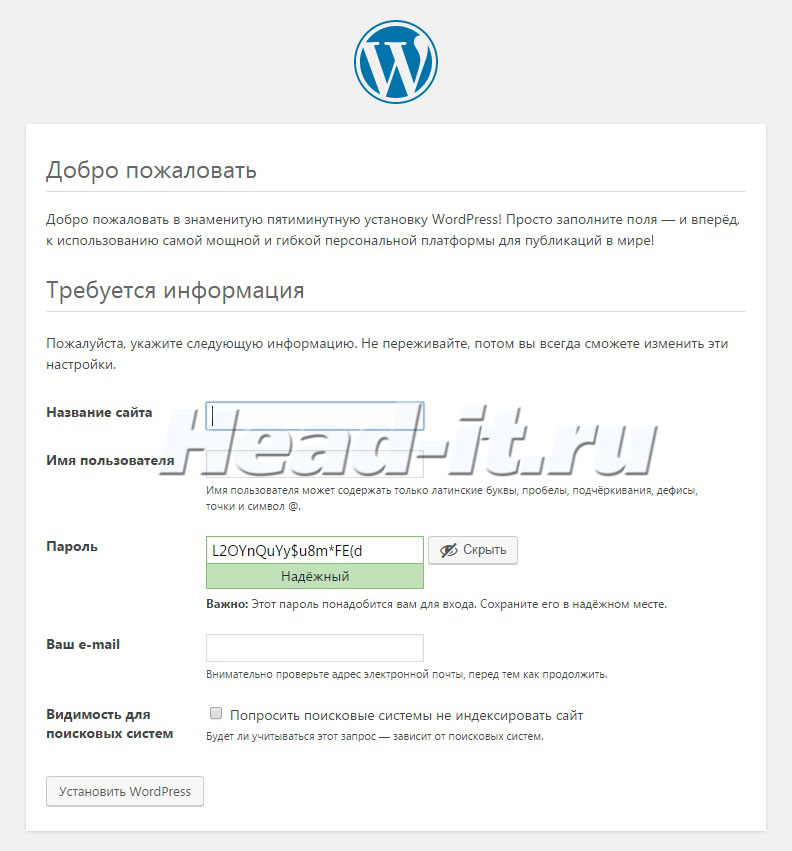
После заполнения всех полей нажмите на кнопку «Установить WordPress».
Congratulations!
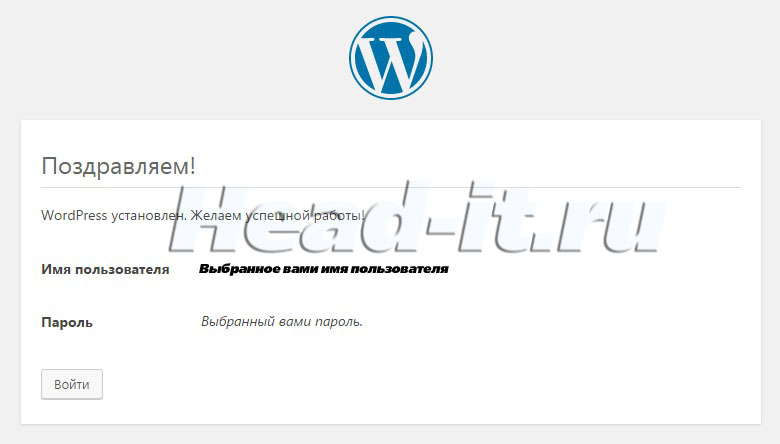
Поздравляю! Установка WordPress на хостинг завершена, можете посмотреть, что у вас получилось, введя в адресной строке браузера имя вашего сайта.
Для входа в административную часть сайта используется адрес: http://vash-sait.com/wp-admin
Заключение
Вы научились устанавливать WordPress на хостинг и сделали свой сайт, теперь вам нужно позаботится о качественном его наполнении. Создать меню, написать тексты, подобрать шаблон, настроить карту сайта, индексацию в поисковиках, файл Robots.txt, файл sitemap.xml и многое другое.
Звучит пугающе, но вместе с Head-it.ru у вас не будет никаких проблем!)
Читайте мой блог, подписывайтесь на обновления.
head-it.ru